Центр дій в Windows 10 має дуже різніпогляд. Для одного це значно полегшує перегляд сповіщень, а взаємодія з додатком - через сповіщення, набагато ефективніше. Сам Центр дій не є новою функцією Windows, і тому він не має стадії немовляти. У липні 2015 року він оснастився всіма потрібними функціями, і Microsoft все ще працює над його вдосконаленням. У Preview build 14316 є нова функція, яка дозволяє встановлювати пріоритет сповіщень програми у Центрі дій. Додатки з більшим пріоритетом виявляються вище в Центрі дій. Ось як встановити пріоритет сповіщення додатків у Windows 10.
Відкрийте додаток Налаштування та перейдіть до системної групиналаштувань. Перейдіть на вкладку Сповіщення та дії та перейдіть до списку програм, для яких увімкнено сповіщення. У поточній стабільній версії вони не дозволяють ввімкнути або вимкнути сповіщення для додатка, але в Preview Build 14316 натискання на них приводить вас до додаткових варіантів.

Ви всередині налаштувань сповіщень для програмиможе вибрати свій пріоритет у Центрі дій. Здається, що додаткам надано пріоритет "Нормальний" за замовчуванням, але ви зміните його на "Високий" і "Найвищий", якщо додаток є надзвичайно важливим. Ви можете скористатись цим, щоб упевнитись, що сповіщення програми "Пошта" з’являються вгорі.
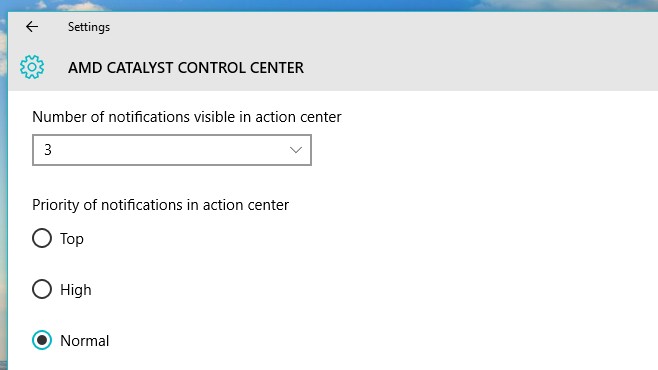
Також у вас є можливість встановити кількістьсповіщення від програми, яку ви бачите в центрі дій. За замовчуванням число встановлено на 3. Якщо додаток надсилає вам більше трьох сповіщень, четверте та всі інші після цього будуть згорнуті. Щоб побачити їх, потрібно натиснути кнопку спаду в сповіщенні про додаток у Центрі дій. Знову це стане в нагоді для таких додатків, як Mail, у яких ви хочете побачити більше, ніж лише три ваші останні електронні листи.
Ось функція, яку ми хотіли б побачити; томожливість дозволу отримувати сповіщення, які мають пріоритет "Найпопулярніші", навіть якщо ввімкнено Досить Години. Ми також хотіли б побачити налаштування для керування досить годин з робочого столу.
Ця функція ще не доступна для стабільної збірки Windows 10. Він доступний у версії Preview build 14316. Це повідомлення буде оновлено, коли функція потрапить у стабільну версію.













Коментарі